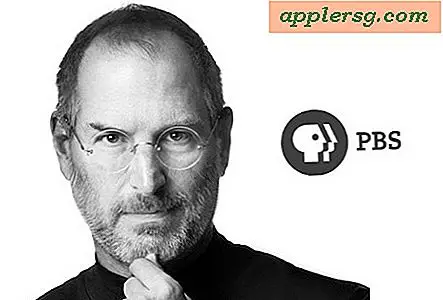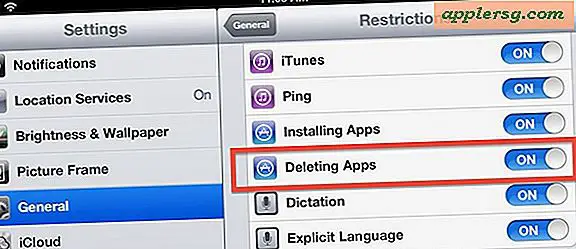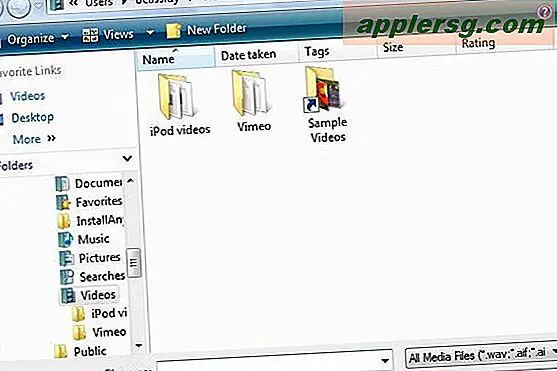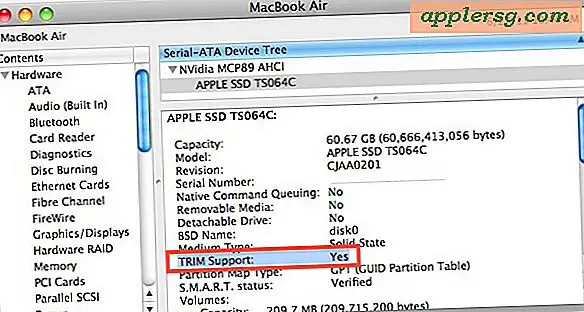Løs iOS 9 Slow Performance & Lag med tre nemme tip

Et bemærkelsesværdigt antal brugere, der har installeret iOS 9 på deres iPhones, iPad og iPod touch, har opdaget, at iOS 9 har forårsaget ydeevne at lide, med irriterende forsinkelse, choppiness i interaktioner, forsinket respons fra brugergrænsefladen og bare generel ydeevneforringelse . Det lag kan være bemærkelsesværdigt nok til at få enheden til at føle sig betydeligt langsommere på iOS 9 end sammenlignet med den samme hardware, der kører en tidligere version af iOS. Dette kan være en frustrerende oplevelse, men der er et par tweaks du kan gøre for øjeblikkeligt at forbedre ydeevnen for en træg iOS 9 enhed, der effektivt fremskynder iPhone, iPad eller iPod touch igen.
Læsere kan huske vi advarede om dette nøjagtige problem i vores vejledning for at forberede os til iOS 9 (se nr. 2), og nu da iOS 9 er i det vilde, er det ikke bare gammel hardware, der har set negativt indflydelse på ydeevnen. Men husk på, at hvis du bare opdaterede til iOS 9 og tingene virker langsomt, skal du give det et par timer til indeksering og andre funktioner til at fuldføre. Nogle hævder at det er nødvendigt at vente en hel dag for enheder med et ton indhold på dem, men det er normalt ikke nødvendigt. Hvis det har været mere end fem eller seks timer efter, at du har opdateret iOS 9, og du bemærker, at det er irriterende langsom eller hakket, kan du begynde at handle ved at ændre nogle aspekter i Indstillinger. Ja, det vil faktisk fremskynde en iPhone, iPad eller iPod touch, der kører iOS 9, og effektivitetsforøgelsen er mærkbar, selvom du ikke har lyst til ting er særlig langsomme.
Fremskynde iOS 9 ved at deaktivere gennemsigtighed og bevægelse
Nogle enheder ser ud til at kæmpe for at få visuelle effekter på iOS 9, ved at deaktivere gennemsigtighed og motion eye candy, kan du fremskynde den generelle interaktivitet iOS på enhver iPhone, iPad eller iPod touch.
- Åbn appen "Indstillinger" i iOS og gå til "General"
- Vælg "tilgængelighed"
- Find "Forøg kontrast" og vælg "Reducer gennemsigtighed", skift det til ON-positionen
- Gå tilbage til tilgængelighed og find nu "Reducer Motion", skift det også til ON-positionen
- Afslut fra Indstillinger og udforsk rundt iOS for øjeblikkeligt at mærke forskellen i hastighed


Slutresultatet er, at iOS vil se mindre fancy uden gennemsigtige vinduer eller skør zoomning ind og ud bevægelse effekter, men bytte for en lidt grimere iOS-oplevelse er især bedre ydeevne på iPhone, iPad og iPod touch på stort set alle modeller. Ved at muliggøre Reduce Motion slutter du også med en god overgangseffekt, som nogle brugere foretrækker alligevel.
Hvis du er en Mac-bruger, og det lyder velkendt, skyldes det, at du kan øge hastigheden på OS X og generel ydeevne ved også at deaktivere gennemsigtighed og visuelle effekter, så måske kan både iOS og OS X bruge optimering i den visuelle afdeling, men I mellemtiden, hvis du oplever træghed, lær dig at være tilfreds uden at have mere avanceret at se gennemskinnelige vinduer. For hvad det er værd, forbedret ydeevnen til at holde de visuelle effekter aktiveret i OS X, blev forbedret med El Capitan, og da iOS 8.4.1 kørte fint med øjenlys aktiveret på de fleste iOS-enheder, er det højst sandsynligt, at ydeevnen til visuelle effekter vil forbedre i iOS 9.1 også.
Boost Performance ved at deaktivere baggrundsappdatering
Baggrund App Opdatering er en interessant funktion, der tillader baggrundsappaktivitet i iOS, men medens det er godt hensigt, kan det føre til et fald i enhedens ydeevne. Det er nemt at slukke for det, og den eneste bivirkning er, at når du åbner en app, der får detaljer fra internettet, opdateres den på åben i stedet for i baggrunden - ingen big deal.
- I appen Indstillinger for iOS skal du gå til "Generelt"
- Find "Background App Refresh" og vend funktionen til OFF position

Deaktiver Siri Forslag til en anden hastighedsforøgelse
Dette er nok den sværeste funktion til at slukke, fordi Siri Suggestions er en af de mest bemærkelsesværdige nye evner og interessante funktioner i iOS 9. Men desværre går det også langsommere iOS (i hvert fald på nogle hardware) og slukker en øjeblikkelig mærkbar stigning i hastigheden.
- Åbn appen Indstillinger og gå til "Generelt"
- Vælg "Spotlight Suggestions"
- Drej kontakten for "Siri Suggestions" til OFF-positionen

Ja det betyder, at du ikke længere får Siri Suggestions, når du slår over eller ned for at søge i iOS, men resultatet er en hurtigere enhed, når du udfører søgninger og får adgang til disse skærmbilleder. Uanset om du vil miste en af kerneegenskaberne i iOS 9 for en hastighedsforøgelse, er det virkelig op til dig.
Bonus Tip: Tving genstart enheden
Nogle gange at tvinge enheden til at genstarte kan bidrage til ydeevne, normalt hvis der er en fejlproces eller noget lignende, der foregår i baggrunden. Selv om folk syntes at have blandede resultater med dette, er det muligt at genstarte kraften:
- Hold nede Hjem-knappen og tænd / sluk-knappen, indtil du ser Apple-logoet på skærmen
Lad det nu starte som normalt, kører det hurtigere? Du fortæller os.
Tænk, at iOS 9 er uhændeligt langsom?
Hvis du har lyst til, at iOS 9 bare er uudholdeligt langsom, og du ikke kan klare det, kan du nedgradere tilbage til iOS 8.4.1 ret nemt, men du vil sandsynligvis nødt til at opsætte enheden som ny eller gendanne fra en ældre sikkerhedskopi.
En anden mulighed er at vente på, at iOS 9.1 frigives, hvilket sandsynligvis ankommer i næste måned med iPad Pro, da iOS 9.1 næsten helt sikkert bør omfatte præstationsforbedringer og fejlrettelser, der kan forårsage ydeevner med iOS 9. Faktisk er mange IOS 9.1 beta brugere rapporterer at det kører hurtigere end iOS 9, så det burde være opmuntrende.
Tror du, at iOS 9 er langsom? Har du andre tip til at fremskynde iOS 9? Lad os vide i kommentarerne!